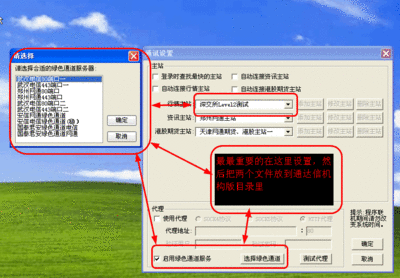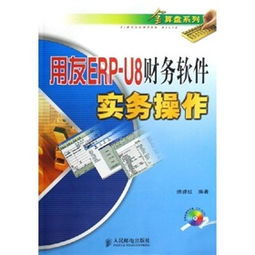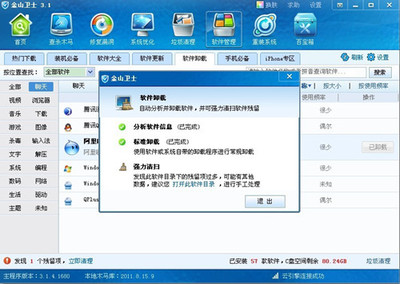支持Windows XP 与 Windows 7系统华为T2211刷机软件+刷机资料——步骤/方法
华为T2211刷机软件+刷机资料 1、
先安装刷机软件BFloader7.1.6Setup.exe,按照提示安装
(记住安装位置,等一会安装手机驱动要用)
华为T2211刷机软件+刷机资料_华为t2211刷机
华为T2211刷机软件+刷机资料 2、
安装手机驱动:
先将手机关机,将USB线插入手机,然后长按住手机右侧的两个音量键,
同时用两个手指分别安装“+”和“-”键,再将USB线的另一端插入电脑的USB口中;
系统会提示发现新设备(USB Device with DFU Capabilities),
指定到刷机软件安装目录里边的(DFUDriver)文件夹,电脑会自动安装驱动!
如下图表明驱动安装成功因需同时按住音量键的“+”和“-”键不放,USB线再插入电脑,最好有个人帮你按住。
如果插入电脑后,手机在充电,说明没有按住“+”和“-”键,
没有进入刷机模式,驱动也不能安装成功
在我几次尝试后,得到一个好方法一个人就能搞定:
把手机后盖拆下,再按住“+”和“-”键,非常容易安装成功!
打开刷机软件,点击PTT File,找到下载的刷机文件
如 0x0A6300006E000266.ptt
在程序的界面上,选择 Erase (擦除选项),一共有三项:
1, App+FFS: 升级并且擦除文件系统;
2, App Only: 只升级;
3, Complete: 将校准参数等全部数据都擦除;
一般默认选择 App+FFS 模式即可。
如不想擦除用户数据,选择“App Only”的擦除方式。
(如果刷机后,出现定在G3画面上,白屏,或只能在充电的情况下开机的话,在Erase这项要改成complete重新刷入,这种情况一般出现在新版本30或35版)
然后按“Start”进入准备就绪状态。
华为T2211刷机软件+刷机资料_华为t2211刷机
华为T2211刷机软件+刷机资料_华为t2211刷机
华为T2211刷机软件+刷机资料_华为t2211刷机
华为T2211刷机软件+刷机资料 3、
开始刷机:
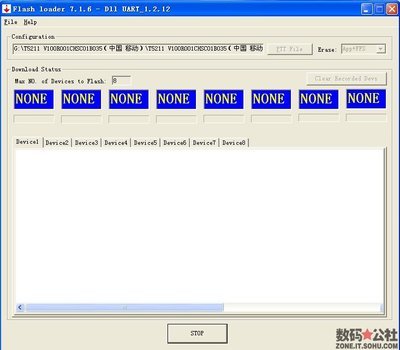
先拔下USB线,再将手机电池取下后重新装入,在关机状态下长按住两个音量键,
再重新插入USB线到电脑上,即自动开始固件升级。
注意观察进度条状态,如果变为黄色则时说明下载过程正常开始,这时可以松开音量键,其后自动完成升级过程(整个过程大约要4分钟)。
若下载过程中进度条变为红色则说明下载失败,请检查是否按好音量键、电池电量是否充足、USB数据线是否连接正常,并按照前面方法重试。
等软件出现PASS,表明刷机成功,重新开机,如不能开机重装电池即可开机!键入“*929#”然后按拨号键查看版本号是否更新
或在菜单中选“客户服务”》“软件更新服务”》“当前软件信息”
检查屏幕所显示的版本号,确认是否刷机成功。
 爱华网
爱华网